

In keinem echten Lead Sheet dürfen eigentlich Akkordsymbole fehlen. Mit Hilfe Ihres MIDI-Keyboards kann die Eingabe von Akkorden extrem schnell erfolgen. Sie können Akkordsymbole aber auch direkt über die Partitur eingeben ohne Zuhilfenahme eines MIDI-Keyboards. (Wenn Ihre Arbeit zumeist keine Akkordsymbole benötigt, können Sie dieses Kapitel überspringen.)
Wir gehen im Weiteren davon aus, dass Sie alle Kapitel des 2. Tutoriums zur Erstellung des Lead Sheets absolviert haben. Sollte dem nicht so sein, wählen Sie ‘Öffnen’ aus dem Menü ‘Datei’, klicken Sie auf Tutorien’ und öffnen Sie das Dokument ‘Tutorium 2b’, das zum Einstieg für dieses Kapitel vorbereitet ist.
 . Es erscheint das Menü ‘Akkord’. Die oberen Kommandos bestimmen, welche der Akkord-Eingabeoptionen Sie verwenden möchten: Manuelle Eingabe (um ein Akkordsymbol zu erzeugen, geben Sie entsprechende Buchstaben und Ziffern in eine Dialogbox ein, tippen Sie direkt in die Partitur oder spielen die Akkorde mit Ihrem MIDI-Keyboard ein sofern ‘MIDI-Eingabe zulassen’ aktiv ist); Analyse eines Notensystems (Finale untersucht die einzelnen Noten eines Akkordes, den Sie in einem Notensystem anklicken), Analyse zweier Notensysteme (Finale analysiert einen ganzen Akkord, selbst wenn er über zwei Systeme verteilt ist.) oder ‘Analyse aller Notensysteme’ (Finale analysiert alle Notensysteme).
. Es erscheint das Menü ‘Akkord’. Die oberen Kommandos bestimmen, welche der Akkord-Eingabeoptionen Sie verwenden möchten: Manuelle Eingabe (um ein Akkordsymbol zu erzeugen, geben Sie entsprechende Buchstaben und Ziffern in eine Dialogbox ein, tippen Sie direkt in die Partitur oder spielen die Akkorde mit Ihrem MIDI-Keyboard ein sofern ‘MIDI-Eingabe zulassen’ aktiv ist); Analyse eines Notensystems (Finale untersucht die einzelnen Noten eines Akkordes, den Sie in einem Notensystem anklicken), Analyse zweier Notensysteme (Finale analysiert einen ganzen Akkord, selbst wenn er über zwei Systeme verteilt ist.) oder ‘Analyse aller Notensysteme’ (Finale analysiert alle Notensysteme). 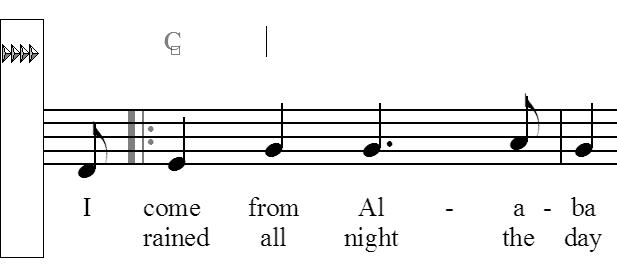
Finale fügt das Akkordsymbol C oberhalb des Notensystems in die Partitur ein. (Sollten die Akkordsymbole zu hoch oder zu tief positioniert sein, ziehen Sie an dem linken der vier Dreiecke, um die Grundlinie der Akkorde zu verschieben.) So weit, so gut – nun müssen Sie die Eingabemarke nach rechts bewegen, um das nächste Akkordsymbol einzugeben. Um Finale anzuzeigen, dass Sie zum nächsten Akkord vorrücken wollen, spielen Sie eine Note innerhalb der Oktave oberhalb des eingestrichenen Cs.
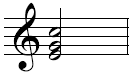
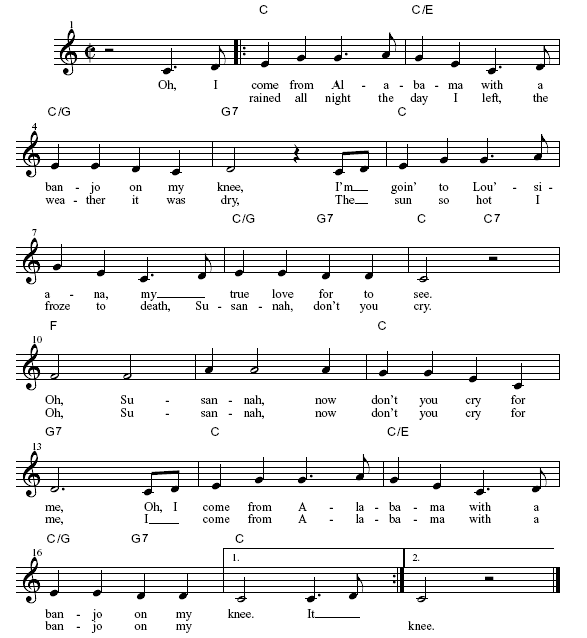
Sie werden feststellen, dass Finale keine Probleme mit der Analyse des G7 Akkords in Takt 5 hat. Sie können Sept-, Nonen-, verminderte, übermäßige und noch wesentlich komplexere Akkorde spielen. Finale wird die Akkorde richtig analysieren. Wie bereits erwähnt, können Sie Finale selbst dazu bringen, neue Akkorde zu ‘erlernen’. Wie dies funktioniert lesen Sie im Benutzerhandbuch unter dem Stichwort Neue Akkorde bearbeiten nach.
Wenn Sie einen Fehler machen, wählen Sie ‘Widerrufen’ aus dem Menü ‘Bearbeiten’, klicken Sie die betreffende Note erneut an und spielen Sie noch einmal den Akkord. Und so teilen Sie Finale mit, dass die Akkordeingabe beendet ist:
Um ein Akkordsymbol zu verschieben, stellen Sie sicher, dass das Akkord-Werkzeug angewählt ist. Wählen Sie ‘Manuelle Eingabe’ aus dem Menü ‘Akkord’. Es erscheint nun eine Handhabungsmarkierung, mit der Sie das Akkordsymbol verschieben können. Wenn Sie die Handhabungsmarkierung anklicken und anschließend die Entf-Taste (Mac: Rückschritttaste) drücken, löschen Sie das Akkordsymbol. Angenommen Sie möchten jetzt noch schnell Gitarrengriffbilder zu den Akkordsymbolen einfügen. Kein Problem:
| Startseite |

|